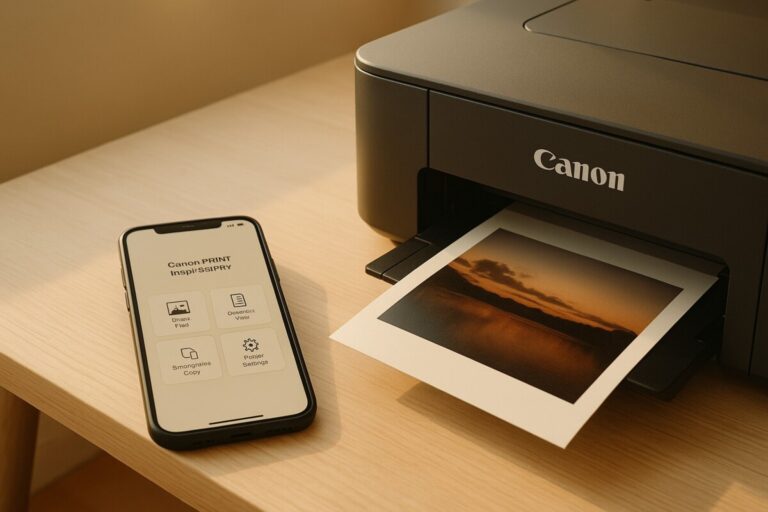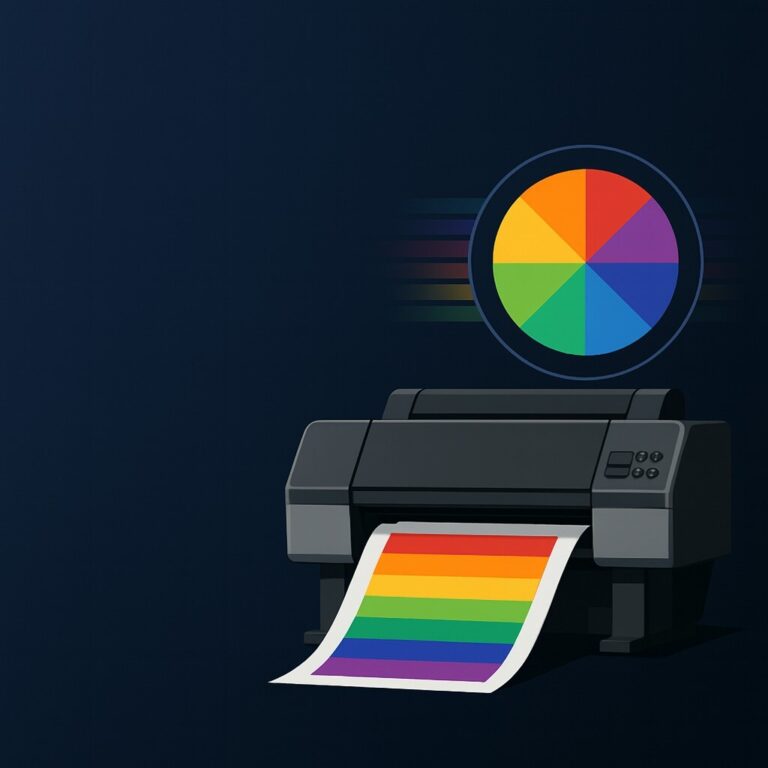EPSON Expression 잉크 카트리지 교체 – 오류 해결과 헤드 막힘 예방 완전 정리
프린터를 사용하다 보면 출력이 끊기거나 잉크 부족 알림이 뜨는 순간이 꼭 찾아옵니다. 이때 가장 중요한 것은 EPSON Expression 잉크 카트리지 교체를 제때 진행하는 것입니다. 정품 잉크를 올바르게 교체하고 유지 관리까지 챙기면, 인식 오류나 헤드 막힘 같은 문제 없이 선명한 인쇄 품질을 오래 유지할 수 있습니다.
이번 가이드에서는 교체 전 체크리스트부터 단계별 교체 방법, 오류 해결, 헤드 청소 팁까지 완벽하게 정리해드리겠습니다.
Epson Expression 잉크 카트리지 교체 완벽 가이드
잉크 교체 전 점검해야 할 체크리스트부터 실제 교체 절차, 인식 오류 해결, 그리고 헤드 막힘 예방 관리 팁까지 한눈에 정리했습니다. 정품 잉크를 사용하는 것만으로도 출력 품질과 프린터 수명을 모두 지킬 수 있습니다.
교체 전 체크리스트
잉크를 교체하기 전, 아래 사항을 반드시 확인해야 합니다.
-
프린터 전원이 켜져 있는지 확인
-
잉크 부족 알림 또는 경고등 점등 여부 확인
-
덮개를 열 공간 확보
-
교체할 Epson Expression 정품 잉크 카트리지 준비
💡 TIP: 정품 잉크를 미리 구입해두면 급한 상황에서도 안정적으로 교체할 수 있습니다.
Epson Expression ink cartridge replacement 단계별 절차
단순히 카트리지만 바꾸는 것이 아니라, 정품 인식과 헤드 보호까지 고려한 절차입니다.
① 프린터 전원을 켭니다 → 카트리지가 자동으로 교체 위치로 이동합니다.
② 덮개를 열고, 잉크 홀더가 중앙으로 오기를 기다립니다.
③ 교체할 잉크를 살짝 눌러 분리합니다.
④ 새 카트리지 포장을 제거하고 보호 테이프를 완전히 벗깁니다.
⑤ 색상별 슬롯을 확인하고 ‘딸깍’ 소리가 날 때까지 눌러 장착합니다.
⑥ 덮개를 닫고 프린터가 자동 초기화를 마치면 테스트 출력으로 확인합니다.
📌 참고: 교체 후 “잉크 인식 오류(ink recognition error)”가 발생하면 아래 관리 팁을 참고하세요.
출력 품질 유지 관리 팁
정기적인 관리가 잉크 낭비를 줄이고 헤드 막힘을 예방합니다.
-
헤드 청소: [설정] → [유지보수] → [헤드 클리닝] 실행
→ 테스트 페이지 출력으로 상태 확인 -
노즐 체크: 헤드 청소 후에도 문제 있으면 ‘정밀 클리닝’ 수행
-
장기 미사용 시: 전원 OFF 상태로 통풍 잘되는 곳에 보관
-
정품 사용: 비정품 잉크는 점도와 칩 인식 문제로 고장을 유발할 수 있습니다.
🧩 모델 예시: XP-202 / XP-225 / XP-302 / XP-402 시리즈는 Epson 정품 T177 잉크 카트리지 사용을 권장합니다.
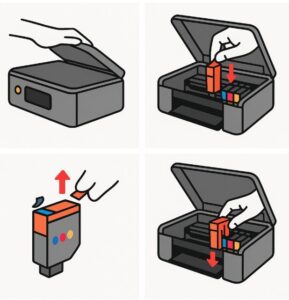
인식 오류 및 문제 해결
-
카트리지를 다시 분리 후 재장착
-
프린터 재부팅 후 오류 메시지 확인
-
여전히 인식 안 될 경우 비정품 여부 확인
-
비정품 사용 시 A/S 거부 및 헤드 손상 위험이 높습니다.
📎 참고 링크: [Epson Edge Print 설치 및 설정 가이드] – 같은 브랜드 소프트웨어 관리 팁으로 연결
정품 잉크 vs 호환 잉크, 어떤 게 더 좋을까?
정품 잉크는 Epson 칩과 정확히 호환되어 인식 오류 확률이 거의 없습니다. 또한 점도와 색상 안정성이 높아 장시간 사용에도 노즐 막힘이 적습니다.
반면 호환 잉크는 단기 비용은 낮지만, 인식 오류나 색 번짐, 헤드 손상 등으로 결과적으로 유지비가 더 높아질 수 있습니다.
공식 Epson 자료에 따르면 정품 사용 시 헤드 수명이 평균 30% 이상 길어진다고 합니다.
헤드 막힘 예방을 위한 환경 관리
출력 품질은 주변 환경에 따라 크게 달라집니다. 아래의 간단한 습관만으로도 헤드 막힘을 예방하고 출력 안정성을 높일 수 있습니다.
① 실내 습도 유지
습도 40~60% 범위를 유지하면 잉크 건조와 노즐 막힘을 효과적으로 방지할 수 있습니다.
② 직사광선 차단
프린터를 창가나 햇빛이 직접 닿는 곳에 두지 마세요. 과열되면 잉크 점도가 변해 색 안정성이 떨어집니다.
③ 정기적 테스트 출력
인쇄 전 테스트 페이지를 한 장 출력하는 습관은 잉크 흐름을 안정시키고 초기 뭉침을 예방합니다.
💬 자주 묻는 질문(FAQ)
Q. 잉크를 교체했는데도 출력이 안 돼요.
→ 헤드 청소 후 테스트 페이지 출력, 개선 없으면 정밀 청소 진행.Q. 비정품 잉크를 사용해도 되나요?
→ 일부 호환품은 작동할 수 있으나 인식 오류, 품질 저하, A/S 거부 위험이 있습니다.Q. 잉크 소모가 너무 빨라요.
→ 인쇄 설정을 ‘표준’ 또는 ‘절약 모드’로 변경하고, 불필요한 컬러 사용 줄이세요.Q. 교체했는데 인식이 안 돼요.
→ 슬롯 장착 여부 확인 후 재부팅. 여전히 안 되면 정품 여부 확인 필요.
🔚 마무리
Epson Expression 잉크 카트리지 교체는 단순 교체가 아닌 출력 품질 관리의 핵심 단계입니다. 정품 잉크를 제때 교체하고 주기적으로 헤드를 관리하면, 출력 문제와 인식 오류 없이 오랜 기간 안정적인 결과를 얻을 수 있습니다.
🔍 함께 보면 좋은 정보